
ที่เก็บข้อมูลบนคลาวด์เป็นสิ่งที่ต้องมีสำหรับทุกคนและ Dropbox เป็นผู้นำทางด้วยความเรียบง่ายและราคาไม่แพง ด้วย SecretSync คุณสามารถใช้ประโยชน์จาก Dropbox ได้อย่างเต็มที่โดยไม่ต้องสูญเสียความเป็นส่วนตัวด้วยการเข้ารหัสเอกสารที่ละเอียดอ่อนได้อย่างง่ายดาย
แม้ว่า Dropbox จะจัดเก็บไฟล์ของคุณที่เข้ารหัสบนเซิร์ฟเวอร์ แต่ผู้ใช้จะไม่มีสิทธิ์เข้าถึงคีย์การเข้ารหัสและหากหน่วยงานของรัฐร้องขอไฟล์ Dropbox มีความสามารถในการถอดรหัสข้อมูลของคุณและส่งมอบไฟล์ที่ร้องขอ
เพื่อป้องกันไฟล์ของคุณจากการเข้าถึงที่ไม่ต้องการคุณสามารถใช้ซอฟต์แวร์เข้ารหัสอื่น ๆ เช่น TrueCrypt เพื่อเข้ารหัสไฟล์ของคุณก่อนที่จะซิงค์กับ Dropbox แต่นั่นเป็นกระบวนการแบบแมนนวลที่ไม่เหมาะอย่างยิ่ง SecretSync ดำเนินการโดยอัตโนมัติและปกป้องเอกสารของคุณด้วยการเข้ารหัสไฟล์ของคุณในเครื่องก่อนที่จะซิงค์กับ Dropbox
สิ่งที่คุณต้องการ
ในการเริ่มต้นการซิงค์ไฟล์ที่เข้ารหัสของคุณคุณจะต้องมีซอฟต์แวร์ต่อไปนี้
คุณอาจมีบัญชีอยู่แล้วกับ Dropbox แต่ถ้าคุณไม่ไปที่ไซต์ของพวกเขาและขอบัญชีฟรีและติดตั้งซอฟต์แวร์

คุณจะต้องติดตั้ง Java บนคอมพิวเตอร์ของคุณด้วยเนื่องจาก SecretSync ใช้ Java ในการเข้ารหัสไฟล์ของคุณ

สุดท้ายคุณจะต้องขอดาวน์โหลดจาก SecretSync ในขณะที่ซอฟต์แวร์อยู่ในรุ่นเบต้า
หมายเหตุ: ปัจจุบัน SecretSync ทำงานบน Windows เท่านั้น แต่เวอร์ชัน OS X และ Linux จะพร้อมให้บริการเร็ว ๆ นี้
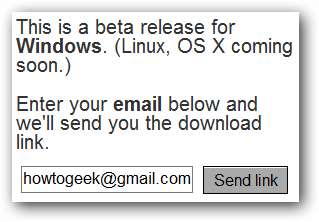
ติดตั้ง SecretSync
เมื่อดาวน์โหลดทุกอย่างแล้วให้แน่ใจว่าคุณได้ติดตั้ง Dropbox และ Java แล้วจากนั้นติดตั้ง SecretSync
ในคอมพิวเตอร์เครื่องแรกคุณจะต้องสร้างบัญชี SecretSync ใหม่ สิ่งนี้จำเป็นเนื่องจาก SecretSync จะจัดเก็บคีย์เข้ารหัสของคุณในขณะที่ Dropbox จะจัดเก็บไฟล์ของคุณ การแยกนี้ช่วยให้ทั้งคีย์และไฟล์ของคุณปลอดภัย สร้างบัญชีบนคอมพิวเตอร์เครื่องแรกและในการติดตั้งครั้งต่อ ๆ ไปคุณจะต้องให้ข้อมูลรับรองของคุณ
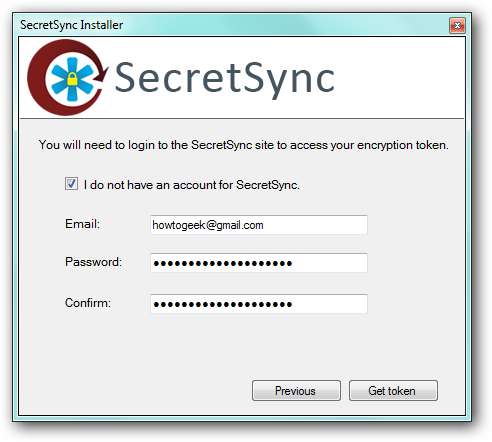
หากต้องการปกป้องไฟล์ของคุณเพิ่มเติมคุณสามารถระบุข้อความรหัสผ่านที่จะใช้นอกเหนือจากคีย์เข้ารหัสที่ SecretSync ให้ไว้ ข้อความรหัสผ่านนี้ไม่สามารถกู้คืนได้ดังนั้นหากคุณทำหายคุณอาจไม่สามารถเรียกคืนไฟล์ของคุณได้
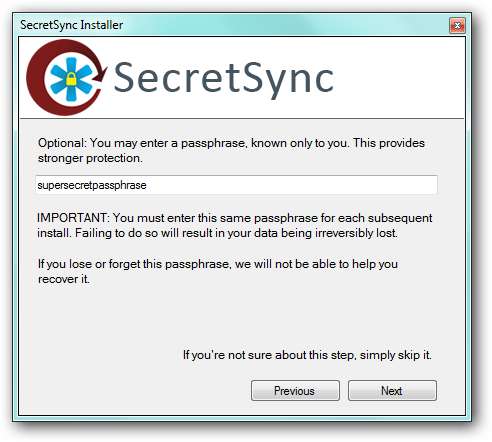
ป้อนตำแหน่ง Dropbox ของคุณเพื่อให้สามารถสร้างทางลัดที่ถูกต้องได้
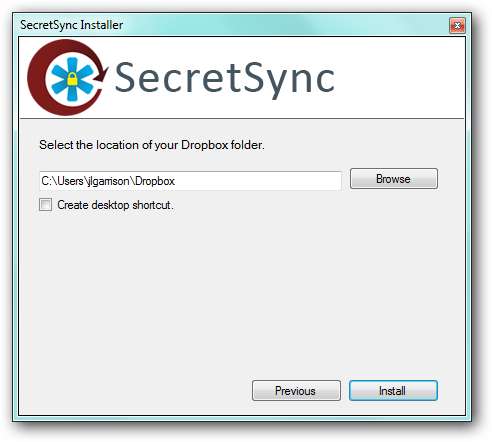
แค่นั้นแหละ. SecretSync จะสร้างโฟลเดอร์ใหม่ในโฟลเดอร์ผู้ใช้ของคุณตลอดจนทางลัดในโฟลเดอร์ Dropbox ของคุณ
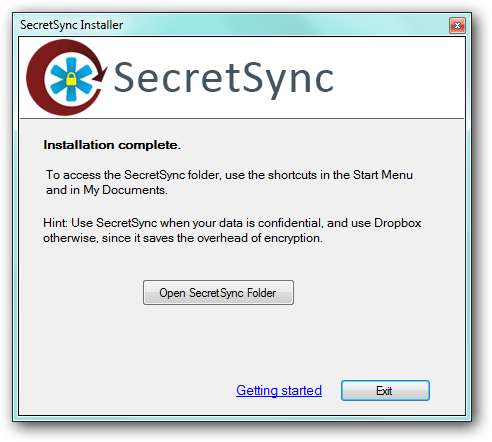
โดยค่าเริ่มต้นคุณจะมีไฟล์ README.txt ในโฟลเดอร์ที่เข้ารหัสของคุณ ในการตรวจสอบว่าไฟล์ของคุณถูกเข้ารหัสให้เปิดไฟล์ README.txt โดยตรงจากในโฟลเดอร์ SecretSync (ซ้าย) และเปิดจากโฟลเดอร์ Dropbox \.SecretSync_tunnel_Root (ขวา) คุณสามารถดูได้ด้านล่างว่าไฟล์ที่กำลังซิงค์กับดรอปบ็อกซ์นั้นไม่สามารถอ่านได้อย่างสมบูรณ์เนื่องจากถูกเข้ารหัส
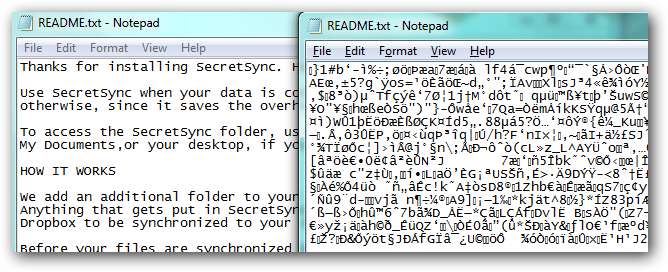
ซิงค์ไฟล์ที่เข้ารหัส
สำหรับคอมพิวเตอร์ทุกเครื่องที่คุณต้องการไฟล์สิ่งที่คุณต้องทำคือติดตั้ง Dropbox, Java และ SecretSync คราวนี้เมื่อคุณติดตั้ง SecretSync เพียงแค่ระบุข้อมูลรับรองบัญชีและข้อความรหัสผ่านของคุณ
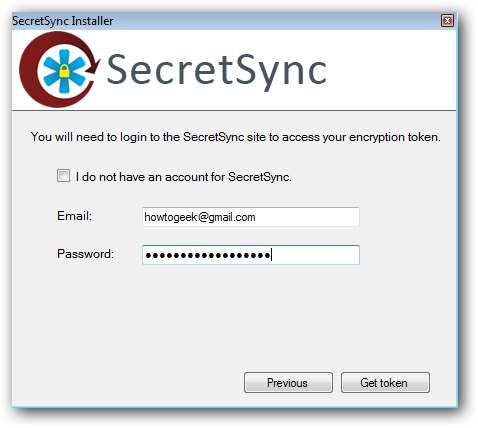
ไฟล์จะถูกถอดรหัสโดยอัตโนมัติในโฟลเดอร์ SecretSync ของคุณ ไฟล์ใด ๆ ที่คุณต้องการเข้ารหัสและซิงค์เพียงลากและวางลงในโฟลเดอร์ SecretSync เช่นเดียวกับที่คุณทำกับโฟลเดอร์ Dropbox







